- دسترسی به نمونه کد، ارتباط با دیگر دولوپرها و دسترسی به جامعه بزرگ برنامهنویسان دنیا – Coderwall
- دانلود Antivirus Removal Tool 2024.04 (v.1) – نرم افزار حذف کامل آنتی ویروسها
- دانلود Kaspersky Rescue Disk 18.0.11.0c data 2024.04.14 – دیسک نجات کسپراسکای
- دانلود PrivaZer 4.0.84 Donors Final – نرم افزار حذف فایل های اضافی ویندوز
- دانلود iCare Data Recovery Pro 9.0.0.7 + Portable – نرم افزار ریکاوری اطلاعات
- دانلود زندگی پس از زندگی 1403 شبکه 4 فصل پنجم – تجربه زندگی پس از مرگ – برنامه ویژه ماه مبارک رمضان
- دانلود Notepad++ 8.6.4 Final + Portable – نوت پد پلاس پلاس نرم افزار ویرایش متون
- دانلود واترفاکس Waterfox G6.0.9 / Classic 2022.11 + Portable
- دانلود بازی Mario vs. Donkey Kong برای PC
- دانلود Talend API Tester – Free Edition 25.12.0 – افزونه تست API برای گوگل کروم
آخرین مطالب
امکانات وب
در صورتی که با مشکل کم و زیاد شدن نور مانیتور لپتاپ مواجه هستید، بهتر است هر چه سریعتر این مشکل را علت یابی کنید. عدم توجه به این مشکل ممکن است موجب وارد شدن آسیب به چشمان شده و سردردهایی را برایتان به ارمغان بیاورد. امروز در انزل وب ما سعی داریم روش هایی را به شما معرفی کنیم که به کمک آنها می توانید مشکل کم و زیاد نشدن نور صفحه لپ تاپ خود را حل کنید.
رفع مشکل تنظیم و کم و زیاد شدن نور ال ای دی و ال سی دی صفحه لپ تاپ
How to fix Laptop LED / LCD Lighting and Problem
دلیل کم و زیاد نشدن نور صفحه لپتاپ به طور کلی به دو دسته تغییرات سخت افزاری ( مثل تعویض ال سی دی، تبدیل LCD به LED ، تعویض هایولتاژ و…) و علل نرم افزاری ( هیچ اقدام سخت افزاری روی لپ تاپ انجام نشده ) تقسیم می شود.
در تغییرات سخت افزاری معمولا بعد از تعویض LCD در لپ تاپ های دل (dell) نور صفحه کم و زیاد نمی شود و یا این که به طور نا منظم کم زیاد میشود. اشکال این وضعیت این است که شما به هیچ وجه نمی توانید حداکثر نور صفحه رو داشته باشید و بیشترین نوری که می توانید به دست آورید حدود ۷۰ در صد نور کامل است. بهترین حالت این است که موقع تعویض، LCD هماهنگ با لپ تاپ دل استفاده شود که این ایراد رخ ندهد، اگر بعد از تعمیر این اتفاق برای شما رخ داد می توانید از تعمیرکار کامپیوترتان بخواهید که این مشکل را رفع کند در ضمن شما هرگز نباید به تعمیرکار کامپیوترتان بگویید!
در علل نرم افزاری مشکل کم و زیاد نشدن نور در اکثر لپتاپ ها مربوط به نصب درایورهای مربوط است. مثلا در لپ تاپ سونی باید درایور Acpi firmware که در صورت نداشتن سی دی یا دی وی دی مربوطه می توانید از سایت سونی دانلود و نصب کنید که در لپ تاپ hp درایور مربوط معمولا به نام QLB و در لپتاپ ASUS درایور مربوط معمولا به نام ATK است. در ادامه ما روش هایی را که می توانند به شما در کم و زیاد شدن نور لپ تاپ کمک کند معرفی خواهیم کرد، امیدواریم مورد توجه تان واقع شود.
حل مشکل کم و زیاد نشدن نور لپ تاپ با بروزرسانی دستی گرافیک لپ تاپ
بهترین روش برای حل مشکلات گرافیکی، آپدیت کردن کارت گرافیک میباشد که می توانید به صورت دستی و خودکار انجام دهید.برای آپدیت کارت گرافیک به صورت دستی وارد منوی Start شوید و در قسمت جستجو Device Manager را سرچ کنید، در صفحه باز شده به دنبال بخش Display Adapters بگردید، روی کارت گرافیک نصب شده راست کلیک کرده و Update Driver Software را انتخاب کنید (اگر دو تا کارت گرافیک دارید برای هر دو این کار را انجام دهید.).

بعد روی Search automatically for updated driver software کلیک کنید.
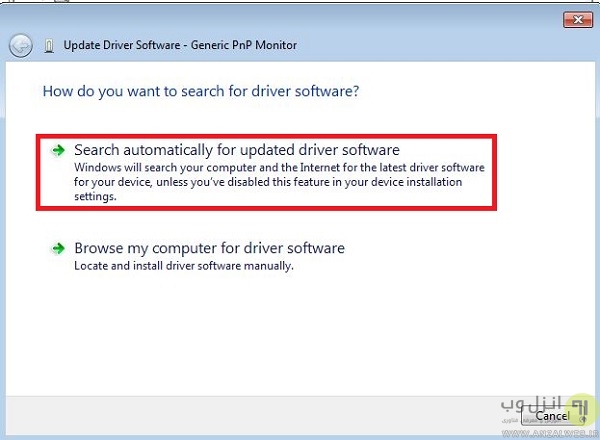
ویندوز باید بطور اتوماتیک درایور کارت گرافیکتان را نصب کند. بعد از اتمام سیستم را ریستارت کنید.
بروزرسانی دستی گرافیک برای حل مشکل کم و زیاد نشدن و تنظیم نور LCD و LED لپ تاپ
برای بروزرسانی دستی گرافیک وارد Device Manager شوید و دنبال Display Adapters بگردید و روی کارت گرافیک نصب شده راست کلیک کنید (اگر دو کارت گرافیک دارید برای هر دو این کار را انجام دهید) و روی Update Driver Software کلیک کنید و این بار روی Browse my computer for driver softwar کلیک کنید

و سپس روی Let me pick from a list of drivers on my computer کلیک کنید و روی تک تک گزینه ها کلیک کنید و next رو بزنید.
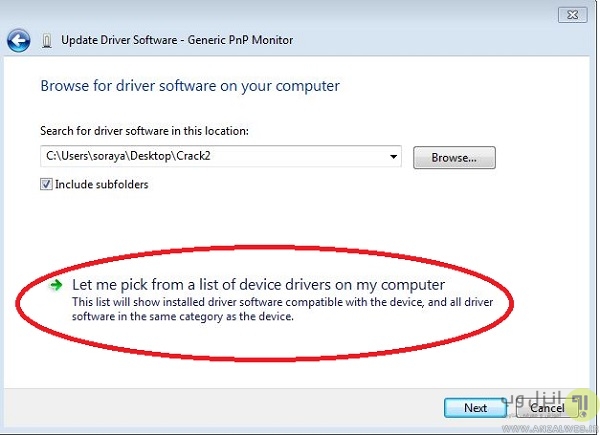
کم و زیاد نشدن نور ال ای دی لپ تاپ Lenovo ، Asus و.. با بروزرسانی خودکار گرافیک
همانطور که مشاهده می کنید نصب و دانلود درایور های سخت افزار های سیستم ( Drivers ) به صورت دستی کار وقت گیر و طاقت فرسایی است، مخصوصا پیدا کردن نسخه نرم افزار هماهنگ با لپ تاپ و کامپیوتر شما گاها آزار دهنده می باشد. استفاده از ابزارهای دانلود و تعمیر درایور ویندوز ، نظیر منابع دانلود نرم افزار ، علاوه بر این که پیدا کردن یک برنامه جهت آپیدیت درایور را ساده تر می کنند، با دانلود و راه اندازی خودکار آن ها، به روزرسانی و تعمیر درایورهای ویندوز را ساده تر می کند. جهت بکاپ گیری ، نصب و دانلود خودکار درایور ها در ویندوز ۷ ، ۸ ، ۸٫۱ ، ۱۰ ، ویستا و XP پست قبلی انزل وب با عنوان ۱۱ ابزار برتر آپدیت ، نصب و دانلود درایور های لپ تاپ و کامپیوتر مطالعه بفرمایید.
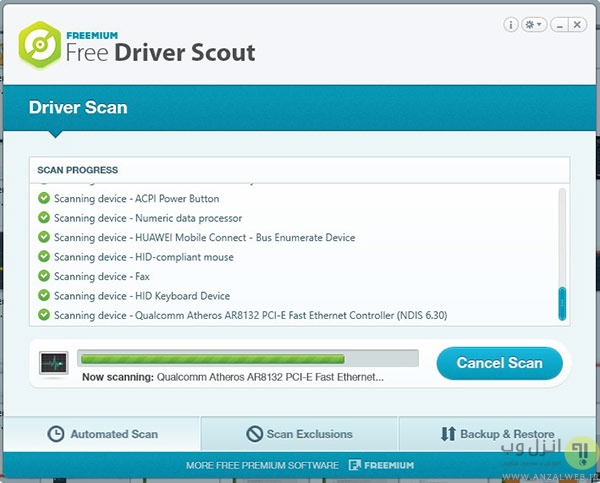
کاربران گرامی باید توجه داشته باشند که اگر سیستم شان دارای ۲ کارت گرافیک است حتما هر دو مدل گرافیک intel ,& geforce نصب شده باشد. اگر شما با مشکل کم و زیاد نشدن نور LCD لپ تاپ مواجه شده اید به احتمال زیاد شما فقط یک کارت گرافیک را نصب کرده اید.
حل کم و تاریک شدن نور لپ تاپ در ویندوز ۷، ۸، ۱۰ از طریق بایوس
گاهی علت کم و زیاد نشدن نور صفحه نمایش لپ تاپ ، تنظیمات نامناسب BIOS است که لازم است برای رفع این مشکل ، تنظیمات پیش فرض BIOS را مجددا فعال کنیم. چگونگی انجام این کار را قبلا در انزل وب در پست ۵ راه حل کاربردی برای رفع خطای Missing Operating System ویندوز آموزش دادیم. همچنین پیشنهاد میکنیم که تنظیمات مربوط به کلید های صفحه کلید خود را در بایوس پیدا کنید و تنظیمات را بررسی کنید امکان دارد اتفاقی این قسمت را دستکاری کرده باشید. بعد از بررسی تنظیمات بایوس شما می توانید موقع روشن شدن سیستم، قبل از بالا آمدن سیستم، دکمه ها را تست کنید و یا از یک نسخه لینوکس استفاده کنید و بررسی کنید که آیا در آنجا هم مشکل وجود دارد یا نه.
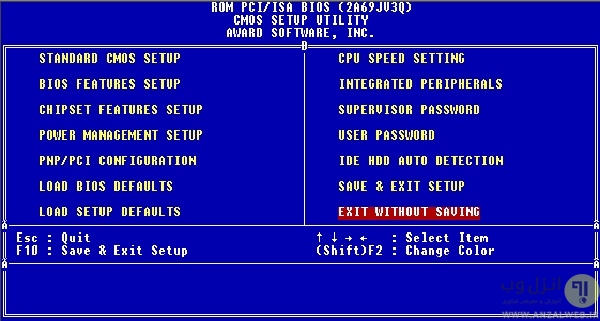
آموزش رفع مشکل کم و زیاد شدن نور صفحه مانیتور لپ تاپ با ریستور کردن سیستم
ریستور یا بازگردانی سیستم ( System Restore ) ، قابلیتی در ویندوز است که امکان بازگردانی سیستم به حالت قبلی را فراهم می کند. این قابلیت به خصوص زمانی که نمی توانید به خوبی برنامه ای را نصب کنید یا تنظیمات فعلی ویندوز مانند کم و زیاد نشدن نور صفحه نمایش لپ تاپ بهم خورده است به شما کمک می کند. گاهی بازگردانی سیستم ، به خوبی صورت نمیگیرد و مشکلاتی را ایجاد می کند که با به کارگیری ۱۲ روش کاربردی که قبلا در انزل وب به شما معرفی کردیم ، می توانید مشکلاتی را که ممکن است حین System Restore با آن مواجه می شوید را برطرف نمایید.

در صورتی که با روش های یاد شده مشکل شما حل نشد باید ویندوز خود را آپدیت کنید ، برای نصب و آپدیت دسته ای برنامه ها پیشنهاد می کنیم پست نصب و آپدیت دسته ای بیش از ۵۰ برنامه ضروری و رایگان ویندوز را مطالعه بفرمایید.
تجربه و پیشنهاد شما ؟
در پست آموزشی امروز، ما سعی کردیم بهترین روش هایی که شما می توانید مشکل کم و زیاد نشدن نور صفحه نمایش لپ تاپ لنوو ، ایسوس و.. خود را حل کنید را آموزش دهیم، چنانچه شما روش دیگری می شناسید و یا اینکه در این زمینه تجربه ای دارید، آن را در بخش نظرات این پست با ما در میان بگذارید.
بروز ترین سایت دانلود موسیقی و برنامه...آرشیو مطالب
- دی 1396
- بهمن 1396
- اسفند 1396
- مرداد 1396
- شهريور 1396
- مهر 1396
- آبان 1396
- آذر 1396
- دی 1397
- بهمن 1397
- اسفند 1397
- فروردين 1397
- ارديبهشت 1397
- خرداد 1397
- تير 1397
- مرداد 1397
- شهريور 1397
- مهر 1397
- آبان 1397
- آذر 1397
- دی 1398
- بهمن 1398
- اسفند 1398
- فروردين 1398
- ارديبهشت 1398
- خرداد 1398
- تير 1398
- مرداد 1398
- شهريور 1398
- مهر 1398
- آبان 1398
- آذر 1398
- بهمن 1399
- فروردين 1399
- ارديبهشت 1399
- خرداد 1399
- تير 1399
- مرداد 1399
- شهريور 1399
- مهر 1399
- آبان 1399
- آذر 1399
- فروردين 1400
- خرداد 1400
- بهمن 1401
- اسفند 1401
- ارديبهشت 1401
- تير 1401
- آبان 1401
- دی 1402
- بهمن 1402
- اسفند 1402
- فروردين 1402
- تير 1402
- مرداد 1402
- شهريور 1402
- مهر 1402
- آبان 1402
- آذر 1402
- فروردين 1403
لینک دوستان
- کرم سفید کننده وا
- دانلود آهنگ جدید
- خرید گوشی
- فرش کاشان
- بازار اجتماعی رایج
- خرید لایسنس نود 32
- هاست ایمیل
- خرید بانه
- خرید بک لینک
- کلاه کاسکت
- موزیک باران
- دانلود آهنگ جدید
- ازن ژنراتور
- نمایندگی شیائومی مشهد
- مشاوره حقوقی تلفنی با وکیل
- کرم سفید کننده واژن
- اگهی استخدام کارپ
- دانلود فیلم
- آرشیو مطالب
- فرش مسجد
- دعا
- لیزر موهای زائد
- رنگ مو
- شارژ
